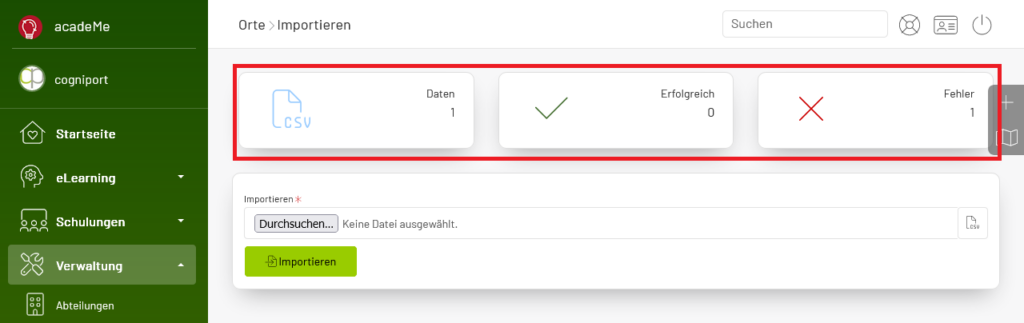Orte werden von vielen anderen Tabellen, wie zum Beispiel Stammdaten, Abteilungen, Unternehmen aber auch Gebäuden genutzt. Sie können auf die Ortsübersicht über das Verwaltungsmenü zugreifen:

Es wird nicht wie gewohnt die Übersicht angezeigt, sondern eine Suche. Geben Sie den Suchbegriff ein und Sie erhalten das Ergebnis.
Wenn Sie einen neuen Ort definieren möchten, klicken Sie auf das Plus auf der rechten Seite:

Geben Sie nun den Namen des Ortes und die Postleitzahl ein. Wählen Sie dann das Land des Ortes aus:

Nach der erfolgreichen Speicherung, gelangen Sie in die Bearbeitung des Ortes. Hier können Sie den Ort auch löschen, falls Sie diesen nicht mehr benötigen und er nicht mehr verwendet wird. Zusätzlich haben Sie den Zugriff auf eventuelle Zuordnungen von Gebäuden, Unternehmen und Stammdaten:
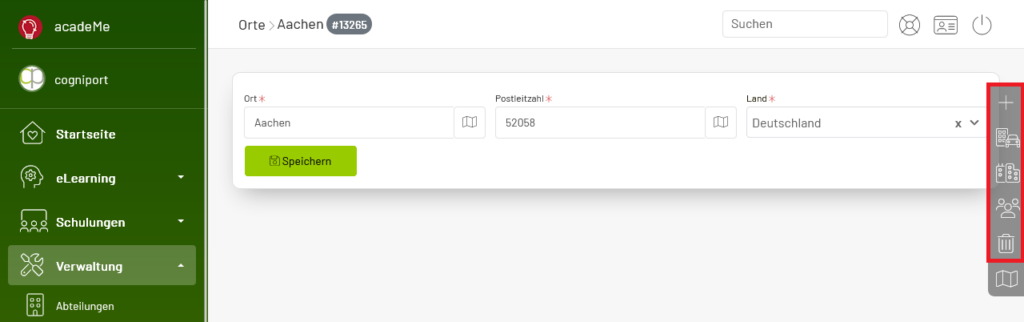
Zurück in der Übersicht nutzen wir nun die Suchfunktion. Sie sehen, dass Sie nach erfolgreicher Suche eine Übersicht aller Orte, die Ihrer Suche entsprechen, angezeigt bekommen:
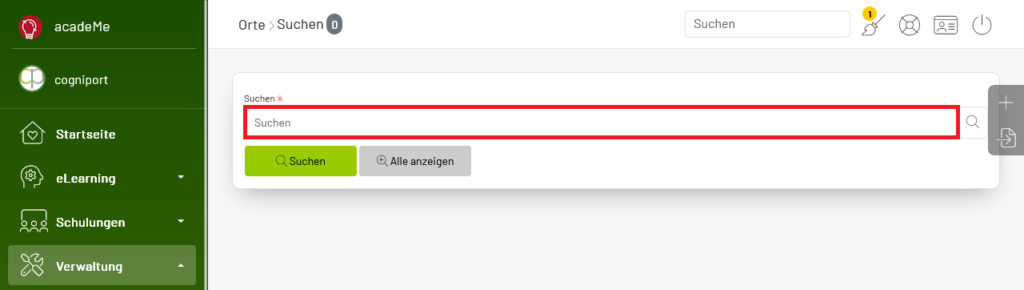
Sie sehen nun das Suchergebnis:

In der Regel müssen Sie keine Orte definieren, da acadeMe bereits die meisten Orte in Deutschland mitbringt. Postfächer sind aber beispielsweise nicht erfasst, diese können Sie wie Orte behandeln und entsprechend anlegen.
Eigene definierte Orte, die nicht verwendet werden, können mit einem Klick in der Übersicht gelöscht werden:

Sie können mit einem Klick auf die Anzahl der Gebäude, alle Gebäude anzeigen lassen, die diesen Ort verwenden:
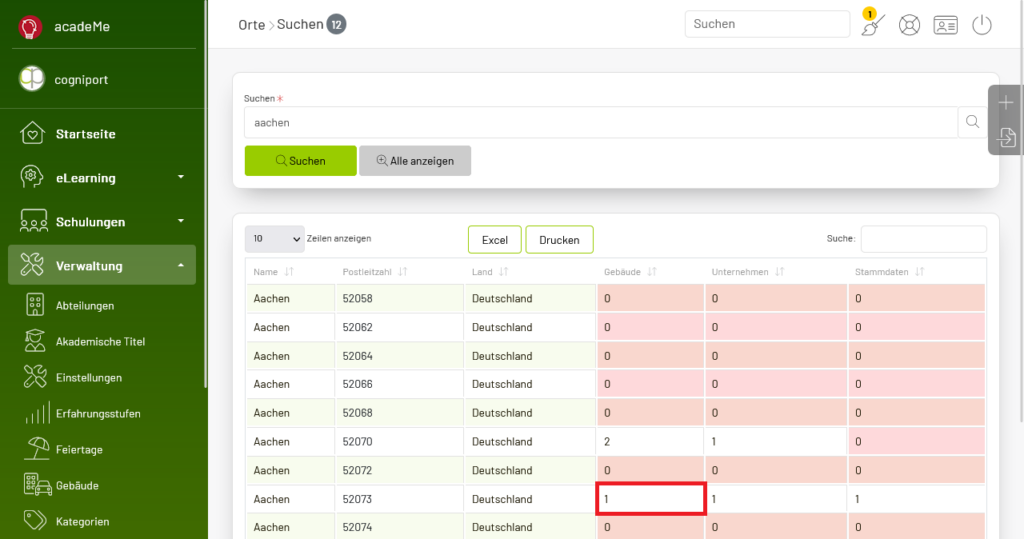
Die Übersicht zeigt nun alle Gebäude an:

Auch alle Unternehmen, die einen bestimmten Ort nutzen, können mit einem Klick dargestellt werden:
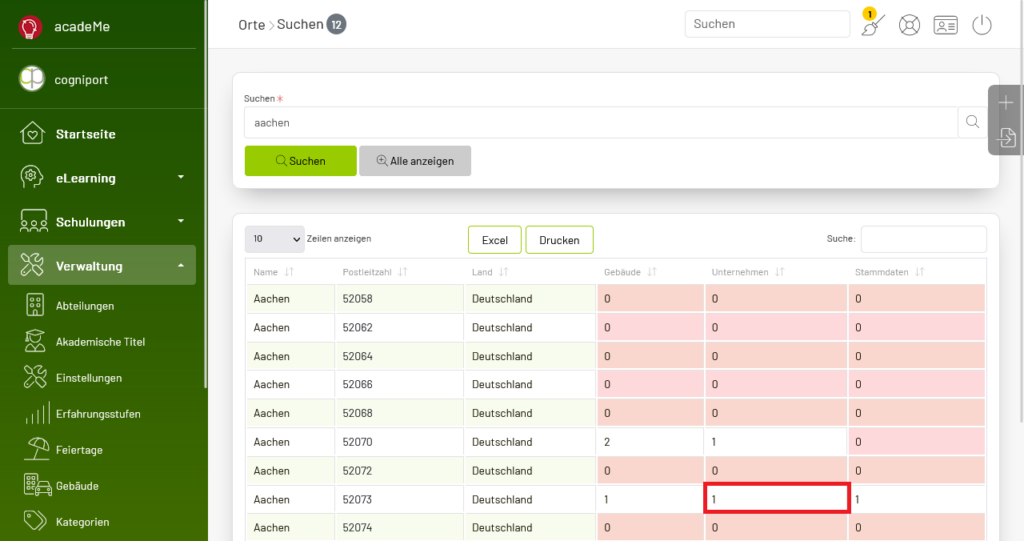
Auch hier wird das Ergebnis als Übersicht dargestellt:

Zu guter Letzt, sind auch die Stammdaten entsprechend darstellbar:

Auch hier erhalten Sie eine Übersicht:
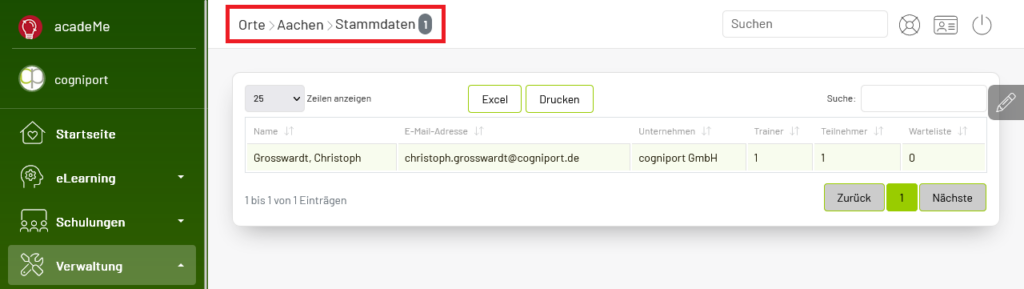
Möchten Sie Orte importieren? Dann klicken Sie auf Importieren:
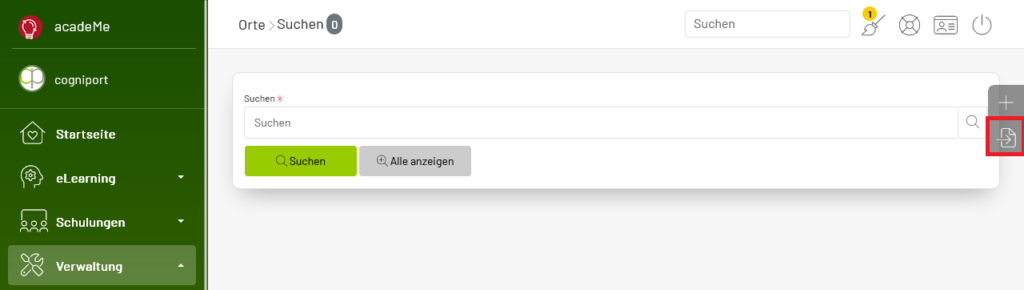
Wählen Sie nun Ihre CSV Datei aus und klicken Sie auf Importieren:

acadeMe stellt Ihnen das Ergebnis dar: